- Autora Jason Gerald [email protected].
- Public 2024-01-15 08:11.
- Última modificació 2025-01-23 12:10.
Aquest wikiHow us ensenya a descarregar vídeos de Facebook Messenger al vostre iPhone o Android. Els únics tipus de vídeos que es poden desar des de Messenger són els vídeos enviats des del vostre rotllo de càmera o d'altres. Com que Messenger no us permet desar vídeos compartits des de l'aplicació, esteu obligats a utilitzar una aplicació i un lloc gratuïts anomenats "SaveFrom". Tingueu en compte que no podeu descarregar vídeos de Facebook que no siguin públics i que els vídeos públics bloquejats només es puguin visualitzar.
Pas
Primera part de 4: Desar els vídeos enviats
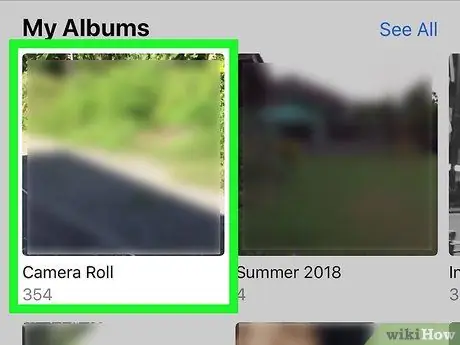
Pas 1. Assegureu-vos que el vídeo que voleu desar s'enviï des del rotllo de càmera
Si es comparteix un vídeo relacionat des de Facebook, no podeu utilitzar aquest segment per desar-lo. Tot i això, si vosaltres o un amic pengeu un vídeo a una sala de xat des del telèfon, la tauleta o l'ordinador, hauríeu de poder desar-lo des de la sala de xat al vostre rotllo de càmera.
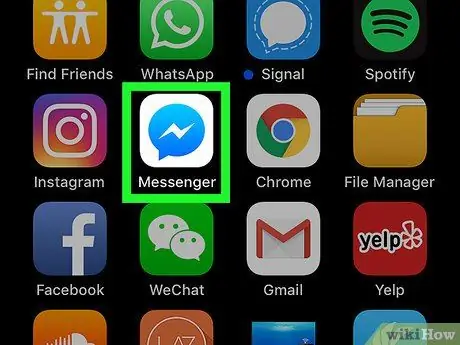
Pas 2. Obriu Messenger
Toqueu la icona de l'aplicació Messenger, que s'assembla a una bombolla de xat amb un llamp blau, al telèfon o a la tauleta on voleu que es guardi el vídeo.
Si no heu iniciat la sessió a Messenger, introduïu la informació quan se us demani, abans de continuar
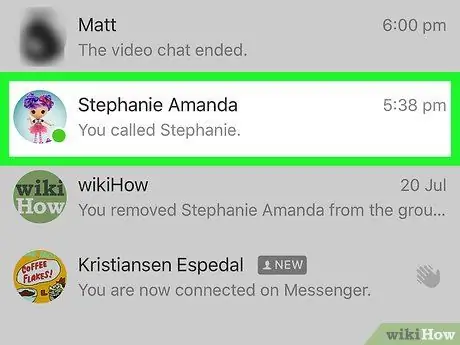
Pas 3. Cerqueu el vídeo
Seleccioneu la conversa a la qual s'ha enviat el vídeo i desplaceu-vos per la pàgina fins que trobeu el vídeo.
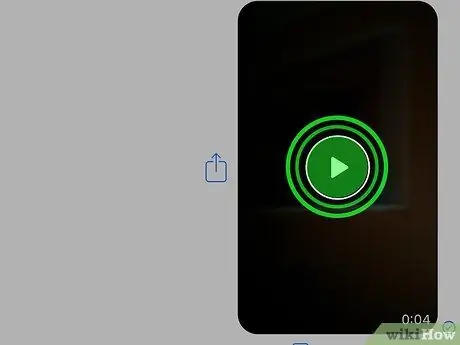
Pas 4. Mantingueu el dit al vídeo
D’aquesta manera, apareixeran diferents opcions a la pantalla, una de les quals es troba a la barra d’eines a la part inferior de la pantalla.
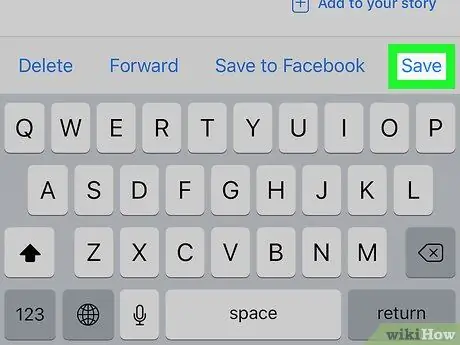
Pas 5. Toqueu Desa
Es troba a la barra d'eines a la part inferior de la pantalla. Un cop fet, el vídeo es desarà al rotllo de càmera, tot i que pot passar uns minuts fins que el vídeo aparegui allà.
- Per als usuaris d'Android, toqueu Desa vídeos (desa el vídeo) aquí.
- Si el vídeo no es descarrega al cap de pocs minuts, torneu a obrir Messenger i torneu-ho a provar, assegurant-vos que deixeu Messenger obert fins que es descarregui el vídeo.
Part 2 de 4: Copieu i compartiu l'adreça de vídeo de Facebook compartida

Pas 1. Esbrineu els vídeos que no es poden descarregar
Tot i que podeu baixar la majoria de vídeos públics, no podeu baixar-los ni compartir-los només per a "Amics dels amics".
A més, no podeu descarregar vídeos públics que estiguin protegits de la visualització (per exemple, protecció de contingut gràfic)
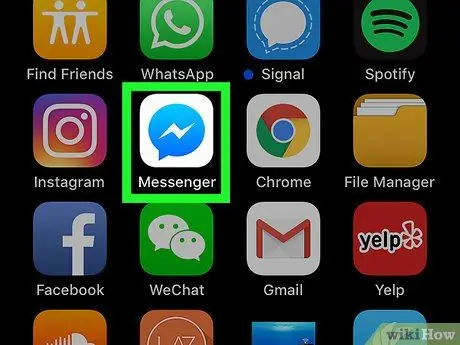
Pas 2. Obriu Facebook Messenger
Toqueu la icona de l'aplicació Facebook Messenger, que s'assembla a una bombolla de xat amb un llamp. Si inicieu la sessió, s’obrirà la pàgina de Messenger.
Si no heu iniciat la sessió, introduïu el vostre número de mòbil i / o contrasenya quan se us demani
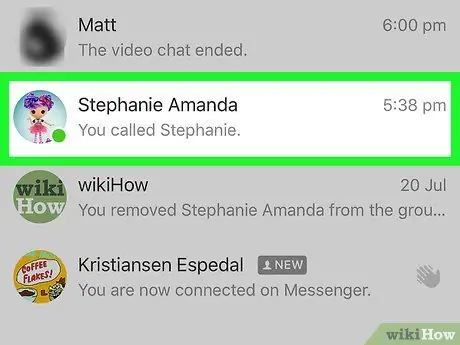
Pas 3. Seleccioneu una sala de xat
Toqueu el xat del qual voleu descarregar el vídeo. Si és així, s’obrirà la pàgina de xat relacionada.
- Si no veieu la llista de converses, toqueu l'etiqueta Inici amb forma de casa a la part inferior de la pantalla.
- Si Facebook Messenger obre una sala de xat, podeu sortir tocant el botó "Enrere" a l'extrem superior esquerre de la pantalla.
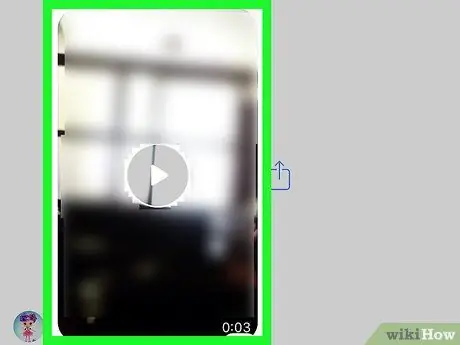
Pas 4. Cerqueu el vídeo
Desplaceu-vos cap avall per la sala de xat fins que trobeu el vídeo que voleu desar.
Recordeu, el vídeo relacionat ha de ser un missatge públic. Si el vídeo és un missatge "només per a amics" (o fins i tot només per a amics d'amics), no el podeu baixar
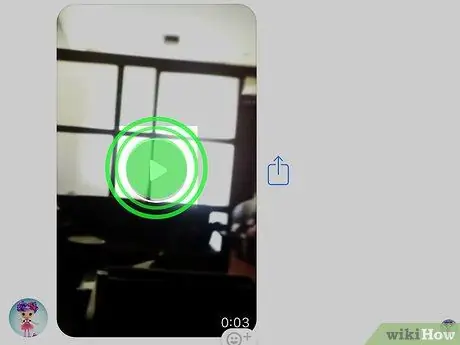
Pas 5. Mantingueu premut el vídeo
A continuació, apareixerà el menú a la part inferior de la pantalla.
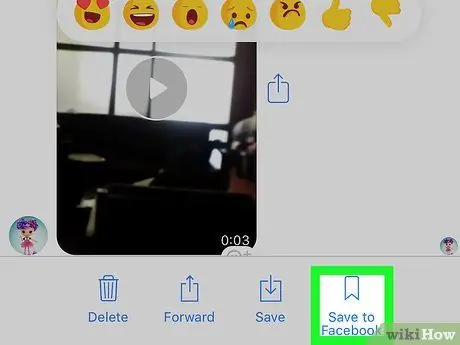
Pas 6. Toqueu Desa a Facebook
Aquest és el menú a la part inferior de la pantalla. Això afegirà el vídeo a la secció "Desat" del vostre compte de Facebook.
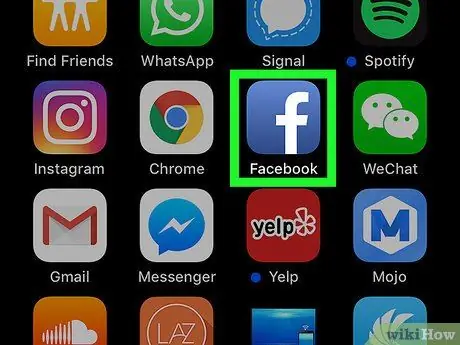
Pas 7. Obriu Facebook
Tanqueu o minimitzeu l'aplicació Messenger i toqueu l'aplicació Facebook, que és una "f" blanca sobre fons blau fosc.
Igual que Messenger, haureu d’iniciar sessió al vostre compte de Facebook si encara no ho heu fet
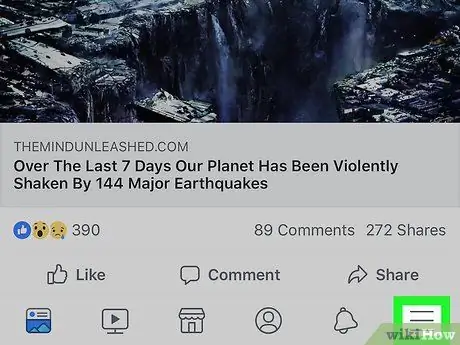
Pas 8. Toqueu
Es troba a l'extrem inferior dret de la pantalla (iPhone) o a l'extrem superior dret de la pantalla (Android). Apareixerà el menú.
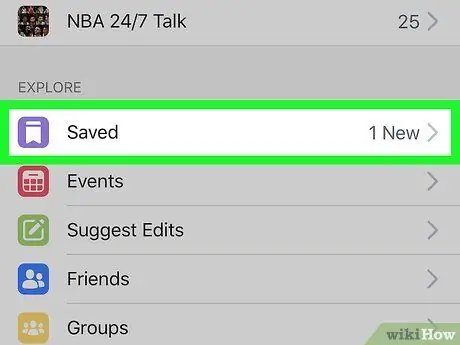
Pas 9. Desplaceu-vos cap avall i toqueu Desat
Aquest botó és una icona morada al menú. Feu clic per obrir una llista d’enllaços, vídeos i publicacions desats.
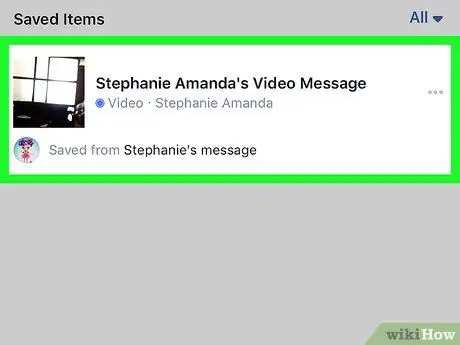
Pas 10. Cerqueu vídeos desats
El vídeo relacionat hauria de trobar-se a la part superior de la pàgina "Desats".
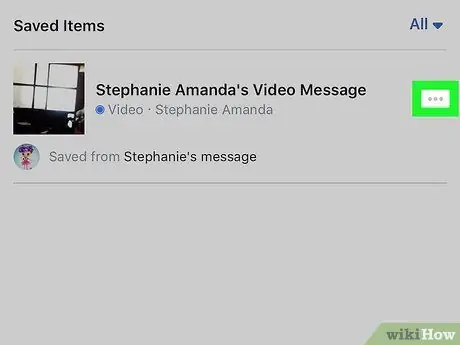
Pas 11. Toqueu
Aquest botó es troba a la dreta del vídeo. Toqueu per obrir el menú.
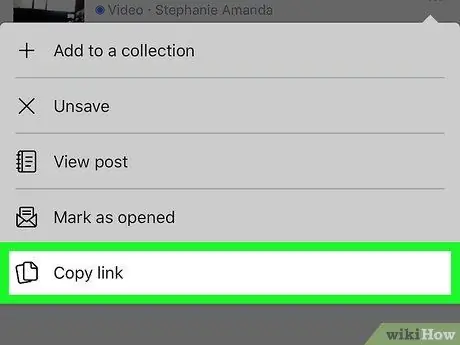
Pas 12. Desplaceu-vos cap avall i toqueu Copia l'enllaç
Es troba a la part inferior del menú. D'aquesta manera, copieu l'adreça del vídeo al porta-retalls del telèfon, que s'utilitzarà per descarregar el vídeo al vostre iPhone o Android.
Part 3 de 4: descàrrega de vídeos compartits de Facebook a l'iPhone
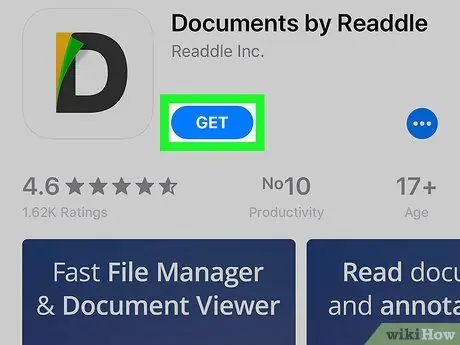
Pas 1. Baixeu l'aplicació Documents
Utilitzarà aquesta aplicació gratuïta per descarregar i desar vídeos de Facebook. Obriu l'aplicació
Tenda d'aplicacions a l'iPhone i, a continuació, realitzeu els passos següents:
- Aixeta Cerca (cerca)
- Toqueu la barra de dispersió.
- Escriviu els documents
- Aixeta Cerca
- Aixeta ACONSEGUIR (get) a la dreta de l'encapçalament "Documents by Readdle".
- Introduïu Touch ID o Apple ID quan se us demani.
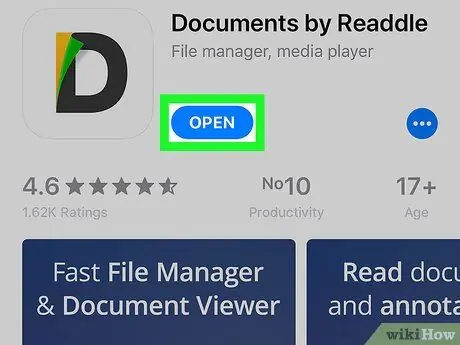
Pas 2. Obriu Documents
Aixeta OBERT a l'App Store o toqueu la icona de l'aplicació Documents, que és una "D" multicolor sobre un fons blanc.
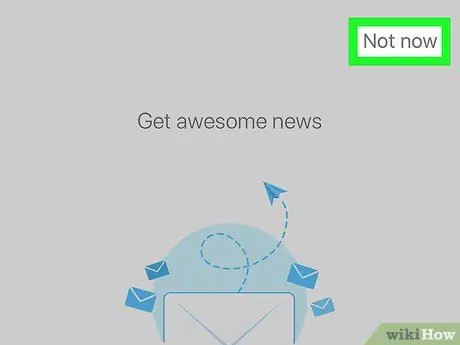
Pas 3. Omet la pàgina d'introducció
Feu lliscar el dit de dreta a esquerra per la pantalla 3 vegades i toqueu ara no (ara no) a l'extrem superior dret de la pantalla. Se us dirigirà a la pàgina principal de Documents.
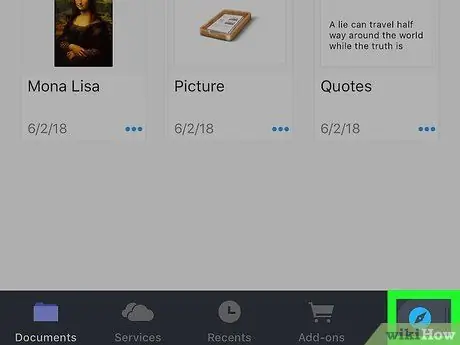
Pas 4. Obriu un navegador d'Internet
Toqueu la icona en forma de brúixola a l'extrem inferior dret de la pantalla.
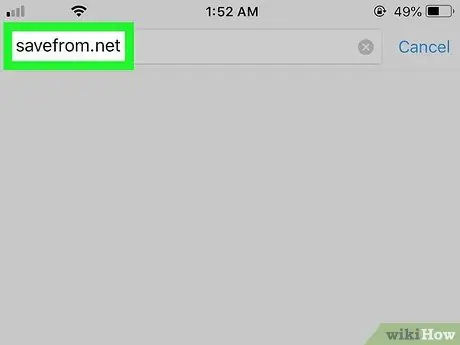
Pas 5. Obriu el lloc web SaveFrom
Toqueu la barra de cerca "Vés a aquesta adreça" a la part superior de la pantalla i, a continuació, escriviu savefrom.net i toqueu Vaja.
Si s'obre un anunci després de carregar el lloc SaveFrom, toqueu X en un cantó de la pantalla per tancar-la.
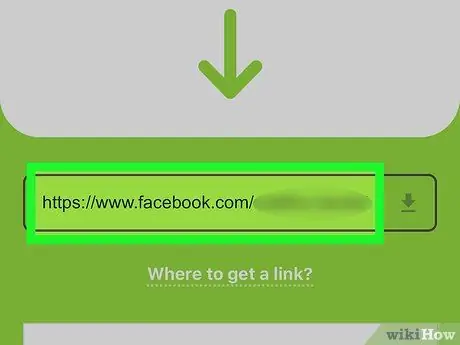
Pas 6. Introduïu la vostra adreça de vídeo de Facebook
Toqueu el quadre de text "Introduïu l'URL" a la part superior de la pàgina. Després de mostrar el teclat en pantalla, torneu a tocar el quadre de text per mostrar les opcions de text i toqueu Enganxa (enganxa) a l'opció de text per enganxar l'adreça copiada.
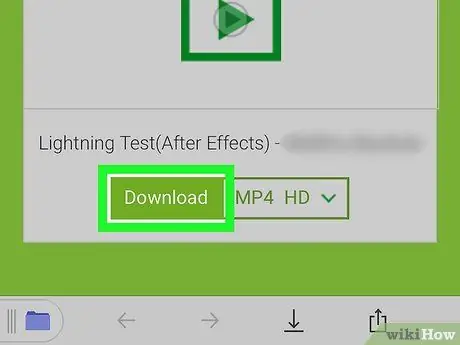
Pas 7. Toqueu Baixa
És un botó verd al centre de la pàgina. Un cop fet, s'obrirà la pàgina "Desa el fitxer" a Documents.
- SaveFrom determina automàticament la qualitat de vídeo disponible per descarregar, però podeu baixar-la tocant MP4 HDi, a continuació, toqueu una opció al menú desplegable.
- Si veieu un missatge que diu "No s'ha trobat l'enllaç de baixada", el vídeo no és 100% públic i no es pot descarregar.
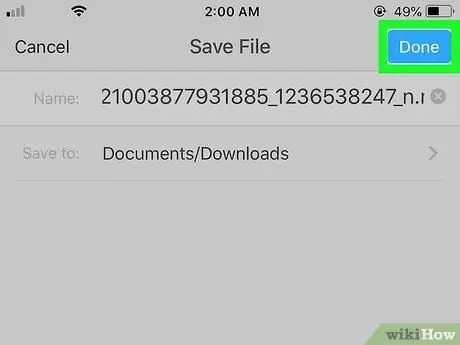
Pas 8. Toqueu Fet
És un botó blau situat a l'extrem superior dret de la pantalla. El vídeo començarà a baixar-se a la carpeta "Baixades" de l'aplicació Documents.
Si cal, podeu canviar el nom del vídeo abans de descarregar-lo suprimint el text del quadre "Nom" i substituint-lo pel nom del vídeo desitjat
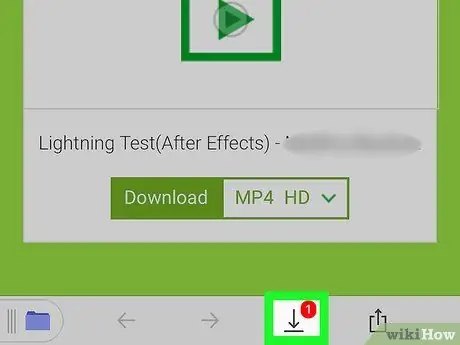
Pas 9. Toqueu la icona "Descàrregues"
És una fletxa que apunta cap avall a la part inferior de la pantalla. Toqueu aquest botó per obrir una llista de baixades en curs; el títol del vídeo hauria de figurar en aquesta llista.
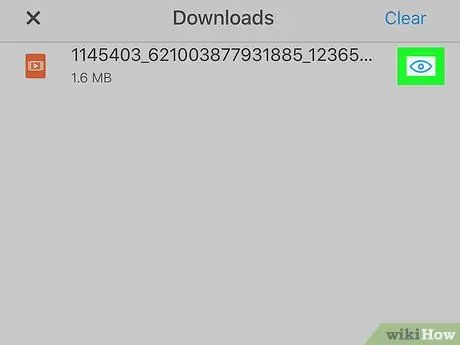
Pas 10. Aneu a la ubicació del vídeo
Toqueu la icona en forma d'ull a la dreta del nom del vídeo per obrir la carpeta Baixades.

Pas 11. Deseu el vídeo a l'aplicació Fitxers de l'iPhone
Tot i que no podeu desar vídeos directament a l'aplicació Fotos de l'iPhone a Documents, podeu copiar vídeos a l'aplicació Fitxers de l'iPhone:
- Aixeta ⋯ a l'extrem inferior dret de la icona del vídeo.
- Aixeta Compartir al menú emergent.
- Aixeta Desa a fitxers a prop de la part inferior de la pantalla.
- Aixeta Al meu iPhone (al meu iPhone) i, a continuació, toqueu totes les carpetes que apareixen a sota.
- Aixeta Afegeix a la part superior dreta de la pantalla.
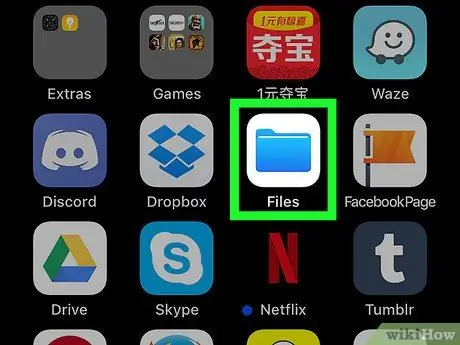
Pas 12. Obriu
Fitxers.
Premeu el botó Inici de l'iPhone per minimitzar l'aplicació Documents i, a continuació, toqueu la icona de l'aplicació Fitxers que s'assembla a una carpeta blava sobre fons blanc.
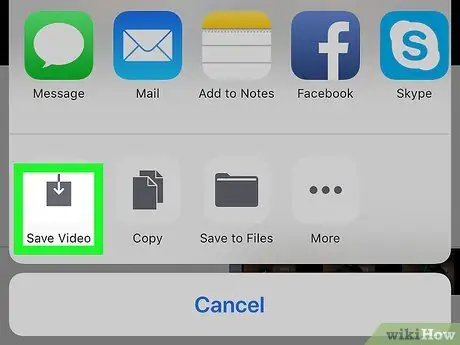
Pas 13. Deseu el vídeo a l'aplicació iPhone Photos
Ara que el vídeo és a l'aplicació Fitxers, podeu moure'l a l'aplicació Fotos de l'iPhone fent el següent:
- Aixeta Navega a l'extrem inferior dret de la pantalla.
- Aixeta Al meu iPhone
- Toqueu la carpeta on es troba el vídeo.
- Toqueu el vídeo.
-
Toqueu la icona "Comparteix"
a l'extrem inferior esquerre de la pantalla.
- Aixeta Desa vídeos a la part inferior del menú emergent.
Part 4 de 4: descàrrega de vídeos compartits de Facebook a Android
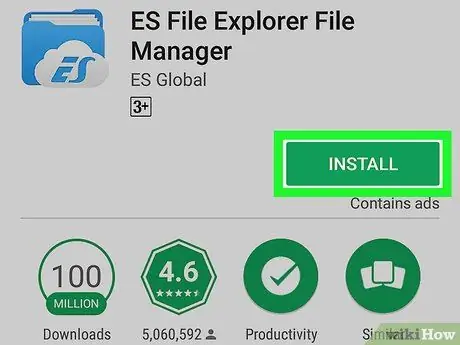
Pas 1. Baixeu l'aplicació ES File Explorer
Omet aquest pas si ja tens ES File Explorer a Android. Per descarregar-lo, aneu a Google Play Store
i feu el següent:
- Toqueu la barra de cerca.
- Escriviu es explorador de fitxers
- Aixeta Explorador de fitxers ES a sota de la barra de cerca.
- Aixeta INSTAL·LAR
- Aixeta ACCEPTAR quan se sol·liciti.
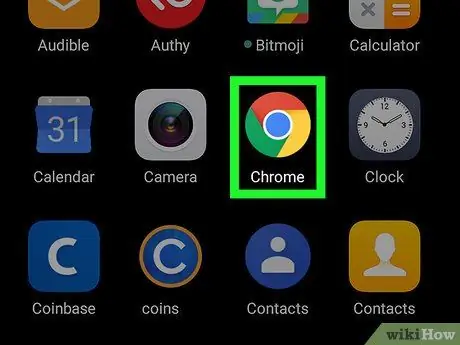
Pas 2. Obriu Google Chrome
Toqueu la icona de l'aplicació Chrome, que s'assembla a una bola vermella, groga, verda i blava.
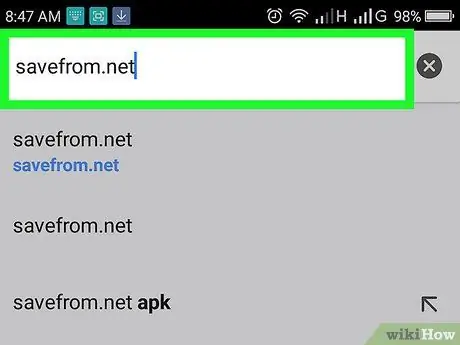
Pas 3. Obriu el lloc SaveFrom
Toqueu la barra d'adreces a la part superior de la pantalla i escriviu savefrom.net i, a continuació, toqueu Entra o bé Vaja al teclat Android.
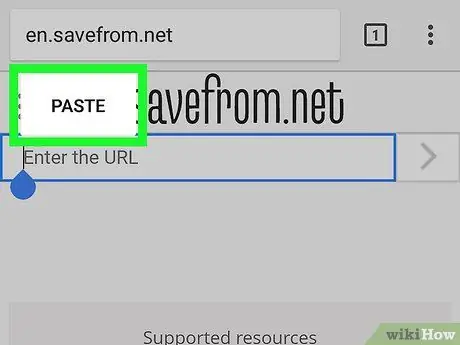
Pas 4. Enganxeu l'adreça del vídeo
Toqueu el quadre de text situat a la part superior de la pàgina, torneu a tocar quan aparegui el teclat Android i toqueu Enganxa al menú emergent.
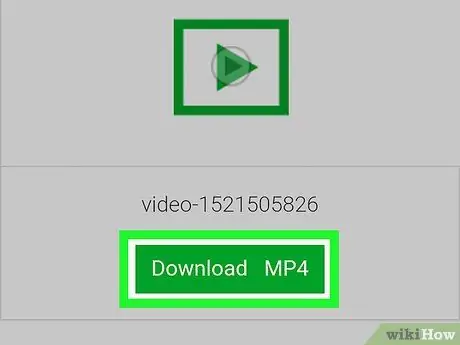
Pas 5. Toqueu Baixa
Es tracta d’un botó verd al centre de la pàgina, just a sota de la previsualització del vídeo i a l’esquerra del text MP4 HD. El vídeo s'obrirà al reproductor de vídeo predeterminat del navegador.
- El navegador reproduirà el vídeo amb la màxima qualitat disponible automàticament.
- Si veieu un missatge que diu "No s'ha trobat l'enllaç de baixada", vol dir que el vídeo no es pot visualitzar al 100% en públic i no es pot descarregar.
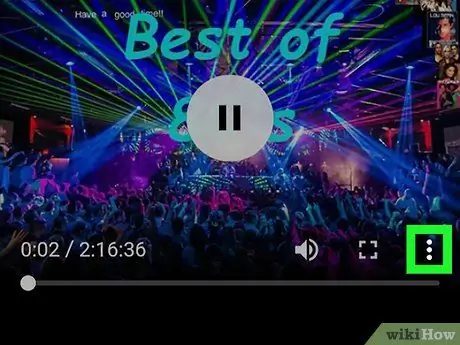
Pas 6. Toqueu
Es troba a l'extrem inferior dret del reproductor de vídeo. Si és així, apareixerà un menú.
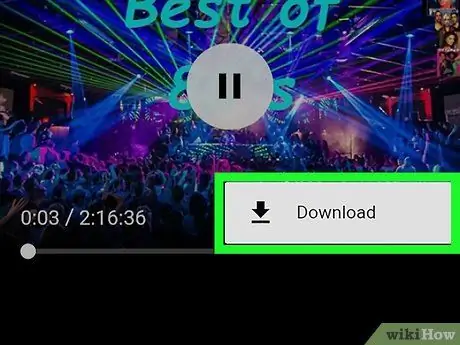
Pas 7. Toqueu la icona "Baixa"
Aquest botó es troba al menú. El vídeo es descarregarà automàticament al disc dur o a la targeta SD d'Android.
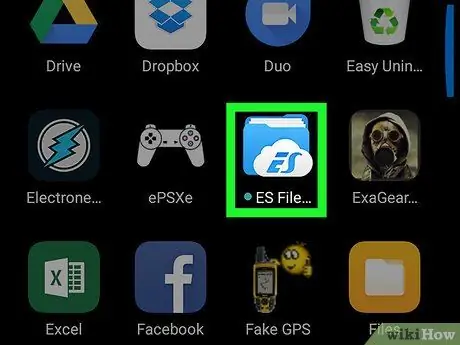
Pas 8. Obriu ES File Explorer
Sortiu de Chrome i, a continuació, toqueu la icona de l'aplicació Gestor de fitxers ES al calaix d'aplicacions.
Si és la primera vegada que instal·leu ES File Explorer, és possible que hàgiu de lliscar o tocar una sèrie de pàgines de presentació de l'aplicació abans de continuar
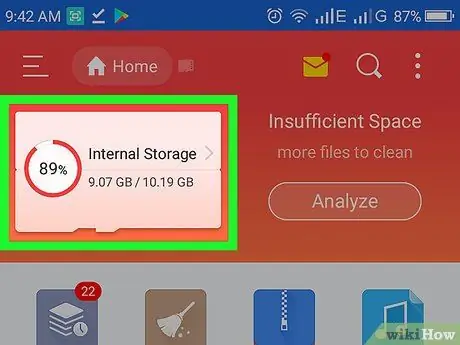
Pas 9. Seleccioneu una opció d'emmagatzematge
Toqueu l'opció Intern o bé Targeta SD segons on vulgueu desar el fitxer descarregat.
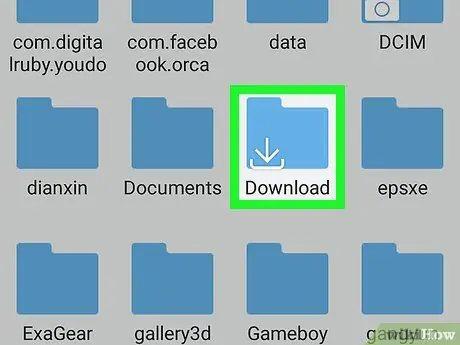
Pas 10. Toqueu Descàrregues
Aquesta carpeta és a prop del centre de la pàgina, tot i que haureu de desplaçar-vos cap avall per veure-la. Tots els fitxers descarregats a Android, inclosos els vídeos de Facebook Messenger, seran aquí.
En alguns dispositius Android, aquesta carpeta es pot titular descarregar.
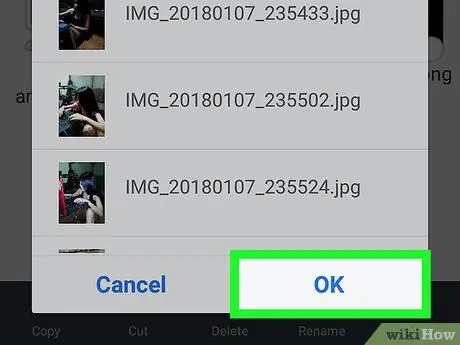
Pas 11. Moveu el vídeo a l'aplicació Android Photos
Podeu moure els vídeos de la carpeta "Baixades" a la carpeta "Càmera", que és on l'aplicació Fotos d'Android emmagatzema les seves fotos:
- Mantén premut el vídeo de Facebook Messenger per obrir un menú.
- Toqueu en un dels angles directes de la pantalla.
- Aixeta Moure's cap a
- Aixeta DCIM
- Aixeta Càmera
- Aixeta D'acord a la part inferior de la finestra.
Consells
Normalment, les aplicacions per descarregar vídeos que no haurien de ser descarregables s’eliminaran de la botiga d’aplicacions de la plataforma respectiva al cap d’un temps
Advertiment
- Els vídeos desats de Messenger solen ser de menys qualitat que quan es van penjar per primera vegada.
- Baixeu només vídeos de Facebook per a ús personal.






